
Kuten tiedät, kun sinulla on Spotify-tilaus, yksi palveluistasi on ladata haluamasi musiikki. Monet ihmiset eivät kuitenkaan osaa ladata musiikkia Spotifysta.
Tästä syystä aiomme opettaa sinulle, kuinka se tehdään alla ilman ohjelmaa, yksinkertaisesti Spotify-sovelluksesta ja tallentamalla haluamasi kappaleet matkapuhelimeesi. Anna palaa?
Kuinka ladata musiikkia Spotifysta: vaiheet, jotka sinun on noudatettava

Totuus on, että musiikin lataaminen Spotifysta on erittäin helppoa. Mutta yksi ensimmäisistä tehdyistä virheistä on lataaminen tietämättä, mihin se on tallennettu matkapuhelimeesi. Itse asiassa, olet ehkä ladannut musiikkia ja nyt sinun täytyy ihmetellä, missä se on matkapuhelimellasi, koska et löydä sitä.
Siksi ensimmäinen askel, joka sinun on tehtävä musiikin lataamiseksi Spotifysta, on valita, mihin aiot tallentaa sen.
Valitse kansio, johon haluat tallentaa musiikin matkapuhelimeesi
Kun astut Spotify-sovellukseen, sinulla on mahdollisuus mennä osioon Oma kirjasto, jossa on äskettäin kuuntelemasi, päivittäinen miksaus, soittolista jne.
Mutta jos katsot yläosaa, sinulla on asetuspyörä. Siellä sinun on napsautettava siirtyäksesi sovelluksen asetuksiin.Näyttöön tulevasta valikosta sinun on siirryttävä Tallennustilaan, joka, kuten näet, auttaa sinua valitsemaan musiikkitietosi tallennuspaikkaan.
Suosittelemme, että laitat kaikki kappaleet SD-kortille (ulkoinen tallennustila, ei matkapuhelimen sisäinen tallennustila), koska jos ongelman takia joudut vaihtamaan matkapuhelimesi tai poistamaan sovelluksen, sinun on ladattava ne taas. Jos ne ovat SD-levyllä, se tunnistaa tiedostot ja lataa ne sekunneissa (menettämättä mitään matkan varrella).
Kuinka ladata albumeja tai soittolistoja
Nyt kun olet määrittänyt (ja tiedät mistä etsiä, kun lataat sen) Spotifyn tallennustilan, on aika ladata ja täältä saatat haluta ladata yksittäisen kappaleen tai kokonaisen albumin tai soittolistan.
Aloitamme tästä toisesta vaihtoehdosta, joka on paljon helpompi ja nopeampi.
Sinun tarvitsee vain löytää levy, jonka haluat ladata. Sinun on painettava syöttääksesi tiedoston tätä varten ja huomaat, että juuri kannen ja vihreän painikkeen alla, jossa lukee "Random mode", sinulla on vaihtoehto Lataa.
Oletuksena sitä ei ole valittu, mutta sen painaminen aktivoi sen ja se tallennetaan kirjastoosi, jotta voit kuunnella sitä milloin haluat.
Ja kuinka ladata kappaleita Spotifysta?
Jos et halua ladata koko albumia, mutta haluat ladata yksittäisiä kappaleita, voit myös tehdä niin. Itse asiassa, jos katsot tarkasti, kun laitat levyn levylle, sen alapuolelle ilmestyvät kappaleiden nimet, joista se koostuu, ja jokaisen nimen vieressä kolme pystysuoraa pistettä.
Jos saavutat nämä kohdat, saat alivalikon ja yksi sen tarjoamista vaihtoehdoista on Lisää soittolistaan.
Tämä saa ne siirtymään kirjastosi soittolistalle, mutta niitä ei itse asiassa ladata. Paras tapa tehdä niin on palata kirjastoosi, kun olet lopettanut soittolistan luomisen haluamillasi kappaleilla.
Siellä näet, että se sanoo, että heillä on kolme pystysuoraa pistettä. Jos annat sen, sinulla on mahdollisuus muuttaa nimeäsi, tehdä siitä salainen, yhteistyökykyinen... Mutta meitä kiinnostaa "Lataa", joka ilmestyy ensimmäisenä. Jos annat sen, se lataa sen tallennustilaasi.
Kuinka saada Spotify olemaan muodostamatta yhteyttä Internetiin
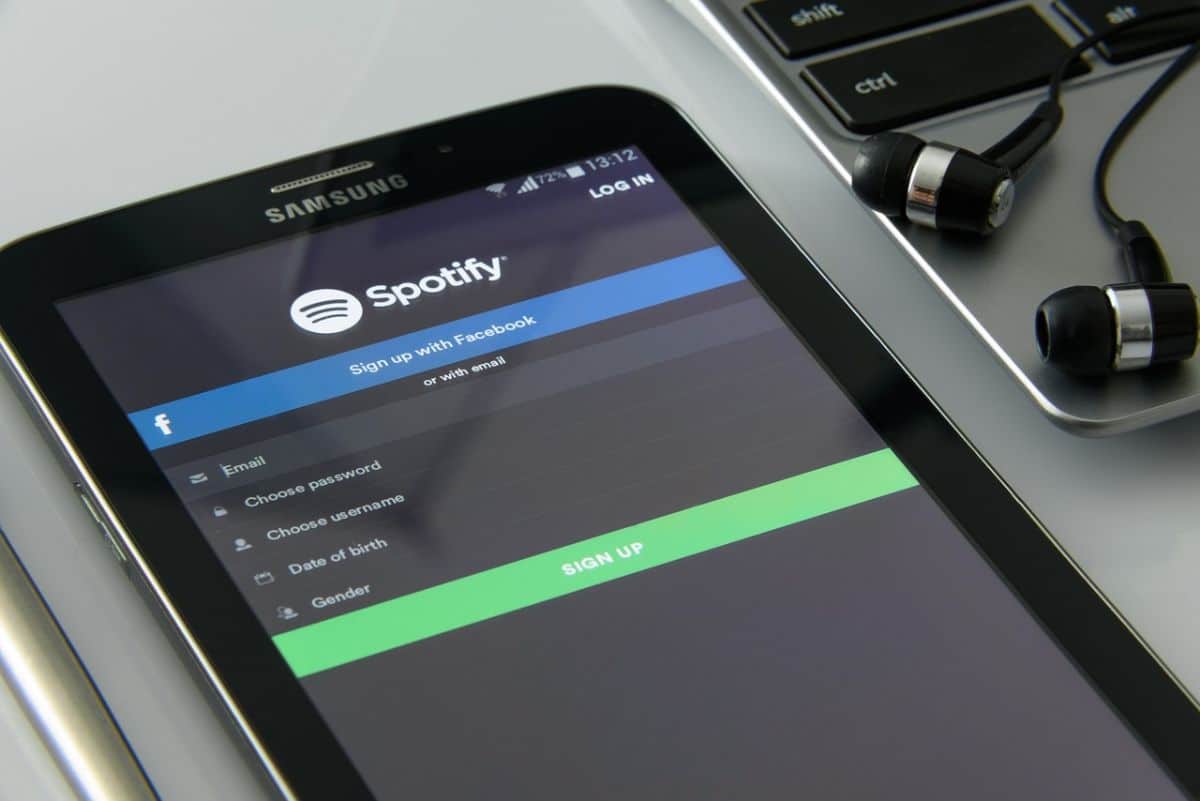
Jos et halua, että Spotify ei muodosta yhteyttä Internetiin, jotta se ei käytä dataa (ja toistaa vain lataamaasi musiikkia), sinun on toimittava seuraavasti:
Siirry kohtaan "Oma kirjasto".
Siellä sinun on annettava asetuspyörä.
Kun olet valikossa, sinun on aktivoitava "Offline-tila" ja oletuksena sinulla on 29 päivää aikaa ylläpitää tällaista tilaa.
Näiden päivien jälkeen se muodostaa yhteyden uudelleen, ellet pyydä sitä uudelleen offline-tilassa.
Voitko ladata musiikkia Spotifysta ilmaisella tilillä?
Jos sinulla on ilmainen tili ja olet yrittänyt noudattaa antamiamme ohjeita, et todennäköisesti ole pystynyt siihen. Ja se on, että mahdollisuus ladata kappaleita on aktivoitu vain ihmisille, joilla on premium-tili.
Tämä tarkoittaa, että jos sinulla on se ilmaiseksi, et voi ladata niitä ainakaan "laillisella" menetelmällä.
Kuinka monta kappaletta voin ladata Spotifysta
Toinen tilaukseesi liittyvä kysymys on, voitko ladata kaiken haluamasi. Ja vastaus on kyllä, mutta rajoituksin.
Spotifyn avulla voit ladata vain 10.000 XNUMX kappaletta ja niitä saa olla enintään viidellä laitteella. Enemmän niitä ei jätä sinua.
Muistatko myös sen 29 päivän asian, joka pitää sinut ilman internetyhteyttä? No, jos et muodosta yhteyttä Internetiin, näiden 29 päivän jälkeen lataukset peruuntuvat, etkä voi kuunnella niitä. Sinun pitäisi ladata ne uudelleen.
Siksi monet käyttävät ulkoisia ohjelmia kappaleiden lataamiseen ja muuntamiseen MP3-muotoon, jotta he voivat jatkaa niiden kuuntelua, vaikka Spotify poistaa ne.
Mitä ohjelmia käyttää musiikin lataamiseen Spotifysta

Aiomme kertoa sinulle joistakin ohjelmista musiikin lataamiseen Spotifysta, mutta sinun tulee muistaa, että kyse ei ole siitä, mikä on "laillista" ja mikä on sallittua, vaan että käytät muita työkaluja, jotka ohittavat luvat.
Tämän vuoksi useimmat ohjelmat musiikin lataamiseen Spotifysta (jotka todella toimivat) on asennettava tietokoneeseen toimiakseen.
TuneFab Music Converter
Tämä on yksi parhaista ohjelmista Spotify-kappaleiden muuntamiseksi MP3-muotoon tai muihin muotoihin, kuten WAV, M4A... Se on englanniksi, mutta totuus on, että sen kanssa on erittäin helppo työskennellä.
Voit tehdä tämän, kun se on asennettu ja syötät sen, näet, että se vie sinut Spotify-verkkosivustolle. Sinun on syötettävä käyttäjätunnuksesi ja salasanasi ja ohjelmasta tulee se, jota käytät lataamiseen (vihreä painike tulee näkyviin, kun haluat kappaleen). Sinun tarvitsee vain kertoa sille missä muodossa ja se tekee sen sekunneissa tai minuuteissa.
Ja jos ihmettelet, ohjelma on ilmainen.
Sidify
Tämä on toinen vaihtoehto, jota voit käyttää. Sinun tarvitsee vain ladata se viralliselta verkkosivustolta (Pro sanoo, että se on täysin ilmainen henkilökohtaiseen käyttöön) ja asentaa se tietokoneellesi.
Sitten sinun tarvitsee vain avata ohjelma ja napsauttaa asetusten hammaspyörää. Siellä sinun on valittava haluamasi tulostusmuoto (esimerkiksi MP3) ja bittinopeudella 320, jotta saat parhaan laadun.
Jos haluat ladata musiikkia tällä ohjelmalla, sinun on kopioitava linkki soittolistaan (tai linkki albumiin). Tietokoneen Spotifyssa tämä on helppoa, ja sinun tarvitsee vain liittää se Sidifyyn, erityisesti "Muuntaa"-osiossa näkyvään tilaan.
Onko sinulle selkeämpää, kuinka ladata musiikkia Spotifysta?